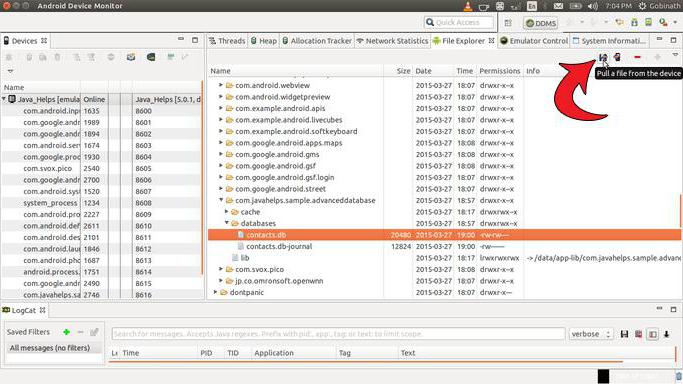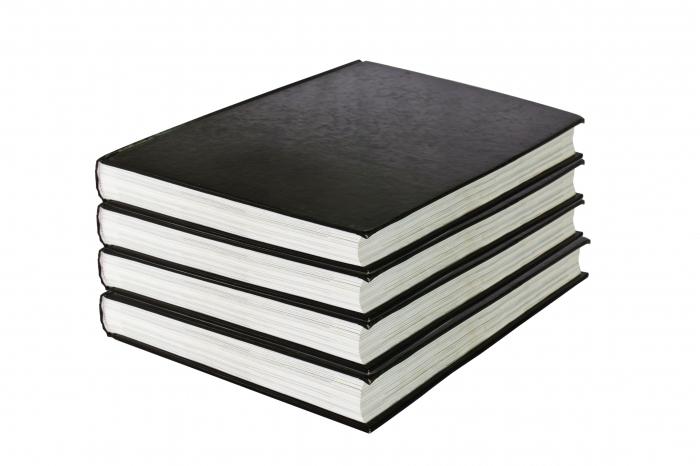Som på "Android" åbner du en ZIP-fil eller et andet arkiv på de enkleste måder
I moderne mobile systemer, såvel som iFast OS, meget ofte skal du arbejde med filarkiver komprimeret for at spare plads på et internt eller flytbart drev. Overvej et par populære formater, og på samme tid vil vi finde ud af hvilket program der åbner ZIP-filen til "Android". Her kan du tilbyde mindst to enkle løsninger.
Sådan åbnes en zip-formatfil på Android: generelle principper
Umiddelbart at forstyrre alle brugereAndroid enheder. I selve systemet er der som standard ingen værktøjer til at arbejde med arkiver. Det er ikke klart hvorfor, men udviklerne har stillet spørgsmålet om, hvordan man åbner en ZIP-fil på Android (eller en anden arkivbeholder) uden løsning. Sammenlignet med det samme stationære OS, hvor den indbyggede arkiver som regel allerede leveres i en forudinstalleret form, skal du kun bruge tredjepartsværktøjer.

Hvad angår valg af program, kan vi her skelne mellem to hovedområder:
- brug af en særlig arkiveringsapplikation
- Åbning af arkiver ved hjælp af filadministratorer, hvor arkiveren er indlejret.
Sådan åbner du ZIP og RAR-filen på Android: Små fokuserede programmer
Blandt alt, der tilbydes i dag påmarkedet for mobile applikationer af arkiver, kan du separat notere analogerne af stationære programmer, for eksempel Andro ZIP, RAR til Android, Easy Unrar, Unzip & Zip og mange andre. De fleste af disse applikationer kan downloades og installeres gratis fra Google Play-depotet.

Hvis vi snakker om spørgsmålet om, hvordan man "Android"åbne en ZIP-fil eller et andet arkiv, er det værd at bemærke, at rækkefølgen af handlinger udført i næsten alle tilfælde er helt det samme. For at gøre dette, efter at have startet programmet, skal du i listen over mapper finde den, der indeholder det krævede arkiv, indtaste det og trykke på det ønskede objekt.
Herefter vælges filudvindingslinjen,og derefter vælger browse-knappen det sted, hvor de udpakket data vil blive gemt. Bekræft valget ved at trykke på "OK" knappen, hvorefter vi blot venter til slutningen af ekstraktionsprocessen.
Den mest kraftfulde filhåndtering
Der er en anden lige så interessant og overkommelig.en metode, der gør det ret nemt at løse problemet med, hvordan man åbner en ZIP-fil på Android. Det består i at bruge specielle filadministratorer, som i deres funktionalitet har forudinstallerede værktøjer til at arbejde med arkiver.

De mest magtfulde og mest populære programmerkan kaldes ES Explorer og Solid Explorer applikationer. Som navne betyder, er disse generelt almindelige ledere, men med temmelig usædvanlige muligheder. Når man bruger dem, er det ikke nødvendigt at have særlig viden. Hele processen med udpakning er kun reduceret til, at det som i det foregående tilfælde vælger det ønskede arkiv, tryk på det og udfør flere yderligere operationer.
Komfort er, at arkivet kan være enkeltåben for visning af indholdet, f.eks. ved hjælp af ES Zip Viewer, eller du kan bruge en særlig knap til at udtrække oplysninger fuldt ud, forudvalg af alle objekter i arkivmappen. Det er overflødigt at sige, at du skal angive stien til den mappe, hvor filerne skal gemmes fra arkivet, og bekræfte dit valg.
Hvad foretrækker du?
Som det fremgår af det foregående, spørgsmålet om, hvorvidtHvordan åbner du en ZIP-fil eller en anden arkivbeholder på Android? Det er naturligvis en skam, at systemet ikke har sine egne værktøjer. Men hvis du installerer den relevante applikation, vil handlingerne faktisk ikke afvige fra, hvad mange af os gør i det samme Windows OS.

Hvis du siger præcis hvad du skal anvende herdet hele afhænger udelukkende af brugeren (hvilket er mere praktisk for ham). Men hvis du nærmer dig dette emne fra et praktisk synspunkt, er det tilrådeligt at installere de ovennævnte filforvaltere. For det første er det i dette tilfælde ikke nødvendigt at installere arkiveren separat, og for det andet kan dirigenten selv også være nødvendig til mange formål. Og i samme applikation ES Explorer er der mange flere funktioner og moduler, der giver dig mulighed for at styre næsten alle de grundlæggende parametre i systemet.
Endelig, hvis de foreslåede løsninger ikke erLigesom det er ikke nemmere end at forbinde en enhed via USB til en stationær computer eller bærbar computer og udvinde information ved hjælp af de samme Windows-systemer.